Une vidéo est constituée essentiellement de deux parties, le conteneur vidéo et le format de codage vidéo. À ces deux éléments s'ajoute le format de codage audio. Le conteneur vidéo a pour fonction d'encapsuler les données vidéo dans un format de codage vidéo spécifique. La plupart de conteneurs vidéo font aussi office de format de codage vidéo. Les plus couramment rencontrés sont le MOV, AVI, MP4, FLV, WMV, MKV. Ces formats de codage vidéo sont généralement utilisés pour un but précis. Par exemple, le format AVI est utilisé pour compresser les données vidéo sans perte de qualité, tandis que le format MP4 applique un taux de compressé élevé qui permet d'avoir un fichier de faible taille, mais avec perte de qualité.
Il est possible de changer le format d'une vidéo. Ceci peut se faire par un convertisseur vidéo ou dans certains cas un logiciel de montage vidéo. Le principe consiste à recompresser la vidéo avec l'encodeur vidéo désiré, les logiciels comme FFmpeg permettent de réaliser cela avec les lignes de commandes, mais cette tâche est complexe pour les amateurs. La solution la plus simple pour changer un format vidéo consiste à utiliser un convertisseur vidéo ou un outil de conversion en ligne pour changer le format vidéo. Dans cet article, nous verrons comment changer le format d'une vidéo sur PC et en ligne.

AnyMP4 Convertisseur Vidéo Ultimate est un logiciel spécialisé dans la conversion des fichiers multimédias sur Mac et Windows. Il prend en charge plus de 500 formats vidéo et audio, permettant ainsi de changer le format d'une vidéo en n'importe quel autre format.
Ce convertisseur vidéo est particulièrement apprécié pour la vitesse de conversion qui peut être multipliée par 70 lorsque l'accélération matérielle est utilisée et la qualité de conversion. AnyMP4 Convertisseur Vidéo Ultimate prend en charge les vidéos HD et 4K, ce qui permet de changer le format vidéo sans perte de qualité. Les étapes suivantes montrent comment changer le format d'une vidéo MP4 en AVI avec ce convertisseur vidéo.
AnyMP4 Convertisseur Vidéo Ultimate
Étape 1. Importer la vidéo MP4
Lorsque vous avez terminé le téléchargement et l'installation d'AnyMP4 Convertisseur Vidéo Ultimate, lancez-le, puis cliquez sur « Ajouter Fichier(s) ». Localisez et sélectionnez la vidéo MP4 dont vous souhaitez changer le format en AVI.

Étape 2. Choisir le format AVI
Après avoir importé votre vidéo, déroulez le menu « Convertir tout en », ensuite sélectionnez le format AVI sous la liste des formats vidéo. Afin de conserver la qualité et la résolution de la vidéo, sélectionnez l'option « Identique à la source ».
Si vous souhaitez ajuster d'autres paramètres comme l'encodeur vidéo et audio, le débit binaire vidéo et audio, la cadence de diffusion, le taux d'échantillonnage, le canal audio, etc., il suffit de cliquer sur la roue dentée devant le format sélectionné afin d'ajuster le profil de conversion.
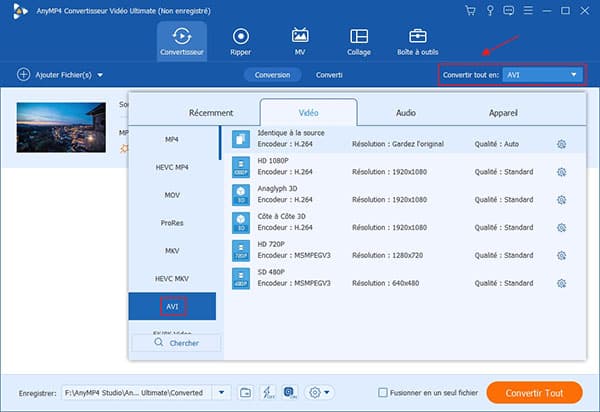
Étape 3. Changer le format MP4 en AVI et exporter la vidéo
Après avoir défini tous les paramètres, pour effectivement changer le format vidéo MP4 en AVI, il suffit de cliquer sur « Convertir Tout ». En quelques instants, le format de votre vidéo MP4 sera changé en AVI et la vidéo exportée vers le dossier de sortie. Vous pouvez y accéder en cliquant sur l'icône de dossier au bas de la fenêtre.
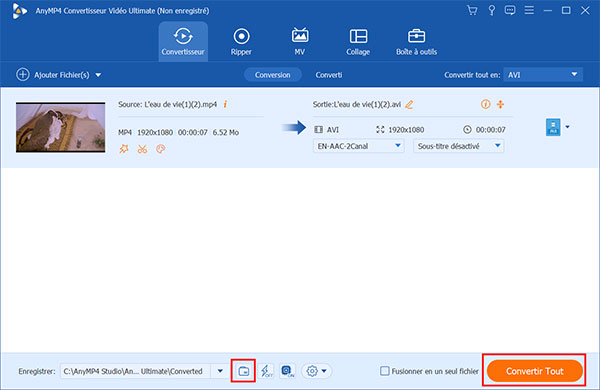
Vous pouvez aussi réduire la taille de la vidéo et augmenter le volume d'une vidéo avec ce programme.
Une autre solution simple pour changer le format vidéo consiste à utiliser un convertisseur vidéo en ligne. Il existe une multitude de sites internet qui offrent ce service gratuitement. AnyMP4 Convertisseur Vidéo Gratuit en Ligne est une application web qui permet de changer le format d'une vidéo en ligne gratuitement. Il présente de nombreux avantages comme, le traitement de fichier par lot, la prise en charge des vidéos HD, vitesse de conversion élevée, la prise en charge de plus de 800 formats vidéo et audio, la possibilité d'ajuster les paramètres de compression. Par ailleurs, il ne limite pas la taille des fichiers à importer.
Étape 1. Charger la vidéo dans le convertisseur en ligne
Accédez au site web du Convertisseur Vidéo Gratuit en Ligne à partir de l'adresse suivante https://www.anymp4.fr/convertisseur-video-gratuit-en-ligne/, ensuite cliquez sur « Ajouter Fichier(s) à Convertir », puis sélectionnez la vidéo dont vous souhaitez changer le format. Dans cet exemple, nous allons changer le format d'une vidéo MKV en MP4.
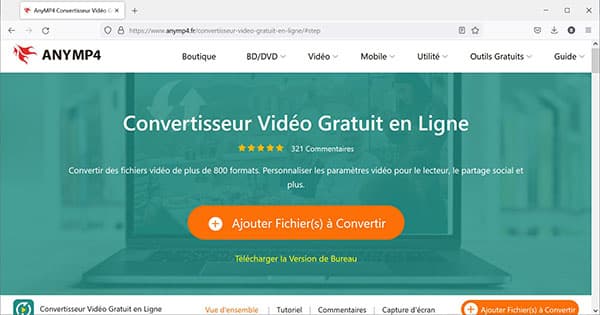
Étape 2. Changer le format de la vidéo en ligne
Après avoir importé la vidéo, choisissez le format MP4 parmi les formats vidéo disponibles au bas de la page. Enfin, pour changer le format de la vidéo en MP4 en ligne, cliquez sur « Convertir », puis choisissez le dossier d'exportation.
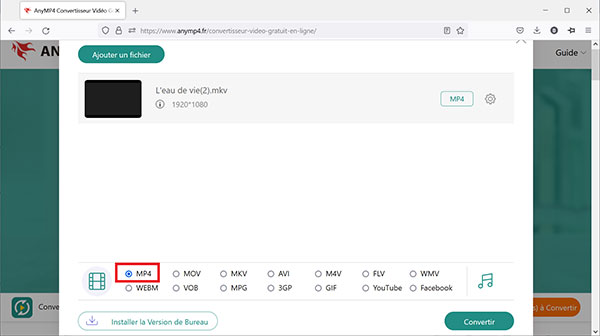
MediaHuman Video Converter est un logiciel Windows qui permet de convertir les fichiers vidéo d'un format vers un autre. Il prend en entrée la quasi-totalité des formats vidéo et les convertit vers les formats vidéo courants comme le MP4 et le MKV ainsi que pour les appareils Apple et la plateforme YouTube.
Il est simple à utiliser, et par ailleurs il est possible de convertir plusieurs vidéos simultanément avec ce convertisseur vidéo. Pour changer le format d'une vidéo avec MediaHuman Video Converter, procédez comme suit :
• Lancez le convertisseur vidéo, ensuite cliquez sur le signe « + », puis sélectionnez votre vidéo
• Cliquez sur la liste de formats et sélectionnez le format vidéo souhaité, ensuite cliquez sur le bouton de conversion pour changer le format de la vidéo.
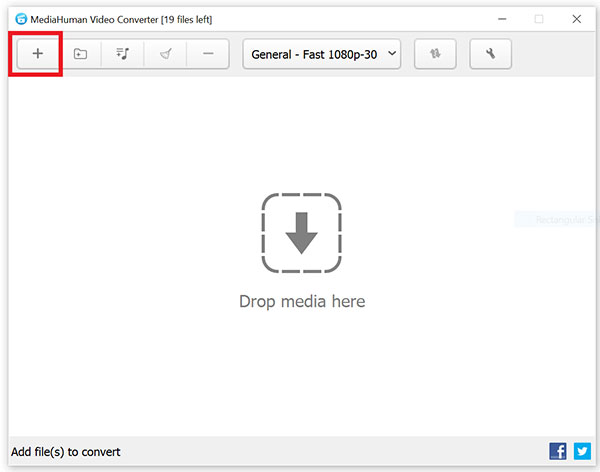
Conclusion:
Dans cet article, nous avons présenté trois outils pour changer le format d'une vidéo sur PC et en ligne. Changer le format d'une vidéo en ligne est un moyen rapide pour les vidéos de faible taille. Si vous souhaitez changer le format de plusieurs vidéos simultanément et sans perte de qualité, il est recommandé d'utiliser un outil de conversion vidéo sur PC comme AnyMP4 Convertisseur Vidéo Ultimate. Il permet de convertir un fichier vers n'importe quel format sans perte de qualité avec possibilité d'ajuster les paramètres de compression.